Come posticipare le e-mail in Gmail su Web e app
Ci sono molte occasioni in cui hai bisogno di tempo o che si verifichi un evento prima di andare avanti e rispondere a un’e-mail. Ad esempio, per inviare il rapporto di analisi per la settimana, è necessario attendere fino alla fine della settimana. Con la frequenza delle e-mail in arrivo, queste e-mail possono facilmente perdersi nella tua casella di posta e alla fine potresti non riuscire a rispondere. C’è una soluzione facile per partecipare a tali e-mail. Con il nuovo sito Web Gmail e l’app iOS/Android puoi posticipare le email. In questo tutorial, abbiamo condiviso tutto ciò che devi sapere sulla posticipazione delle email in Gmail.
Contenuti
Cosa significa posticipare l’e-mail?
Se posticipi un’e-mail, questa verrà nascosta dalla tua Posta in arrivo principale, quindi non devi preoccuparti di questo in quel particolare momento. Quando scegli di posticipare, ti verrà chiesto di selezionare una data e un’ora fino alla quale un’e-mail deve essere posticipata. Quando arriva l’ora selezionata, l’e-mail posticipata tornerà nella tua Posta in arrivo. Poiché è il momento adatto scelto da te, quindi puoi rispondere senza problemi.
Ora, quando sai cosa può fare snooze, diamo un’occhiata al metodo.
Passaggi per posticipare le email in Gmail
L’opzione Posticipa è disponibile sul sito Web e nell’app Gmail. Ecco i passaggi per entrambi.
Sito web di Gmail
Prerequisito: Devi essere sul nuovo Gmail interfaccia per trovare la funzione Snooze.
1. Vai al sito web di Gmail da un browser a tua scelta e accedi al tuo account se non l’hai già fatto.
2. Ora passa con il mouse sull’e-mail desiderata che desideri posticipare. Al passaggio del mouse, potrai vedere le icone per eseguire azioni rapide sul lato destro dell’anteprima. Clicca sul icona dell’orologio (Posticipare).
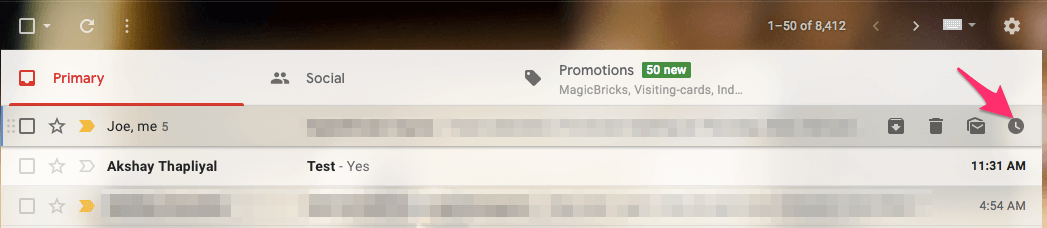
3. Successivamente, seleziona l’ora Snooze. Le opzioni disponibili sono Più tardi oggi, Domani, Più tardi questa settimana, Questo fine settimana, La prossima settimana oppure puoi anche scegliere una data e un’ora personalizzate.
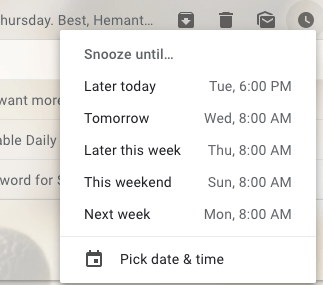
Questo è praticamente tutto! L’e-mail verrà rimossa o nascosta dalla Posta in arrivo e spostata in Posticipato cartella. Riapparirà nella Posta in arrivo principale quando arriva il momento di Posticipa.
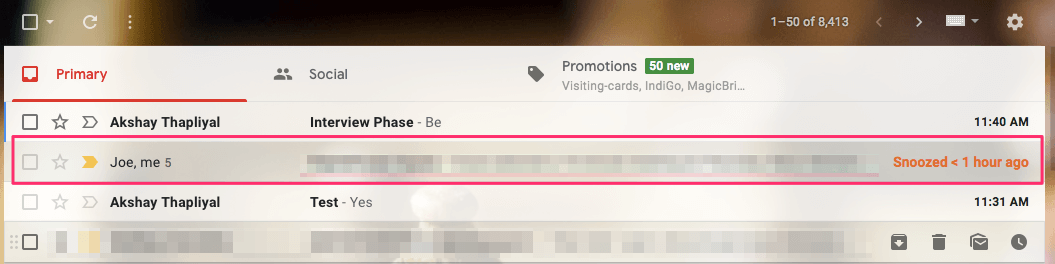
Leggi anche: Come inviare e-mail autodistruggenti in Gmail
App Gmail per Android/iOS
1. Apri l’app e tieni premuta l’e-mail che desideri posticipare.
2. Successivamente, vedrai Punti 3 in alto a destra. Toccalo e seleziona Sonnellino.

3. Infine, seleziona l’ora in cui desideri che ti venga ricordato di rispondere a quell’e-mail.
Allo stesso modo, puoi posticipare altre e-mail se necessario.
Nel caso, desideri vedere tutte le e-mail posticipate, quindi puoi trovarle Posticipato cartella. Sul web potrai vedere Posticipato cartella nella barra laterale di sinistra tra le altre cartelle mentre nell’app devi toccare l’icona Menu in alto a sinistra e nel pannello scorrevole troverai il Posticipato cartella.

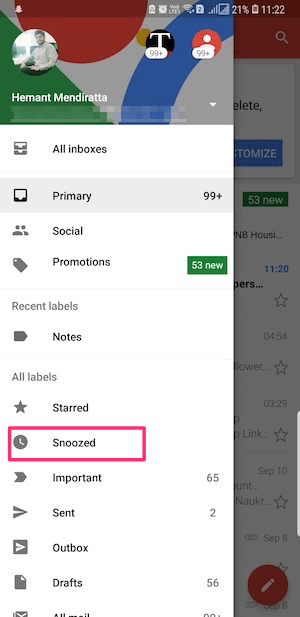
Leggi anche: Come disattivare la visualizzazione della conversazione di Gmail su app e Web
Come annullare la ripetizione o modificare l’ora della ripetizione?
Può anche succedere che tu decida di rispondere all’e-mail posticipata prima dell’orario impostato. O forse vuoi cambiare l’ora di Snooze. Puoi facilmente ottenerlo. Ecco come.
- Vai alla cartella posticipata e passa il mouse sull’e-mail posticipata desiderata sul Web mentre devi tenere premuta l’e-mail sull’app.
- Ora, fai clic sull’icona dell’orologio ( sito Web) o tocca 3 punti (app).
- Avrai opzioni per Annulla la ripetizione o modificare il tempo di ripetizione.
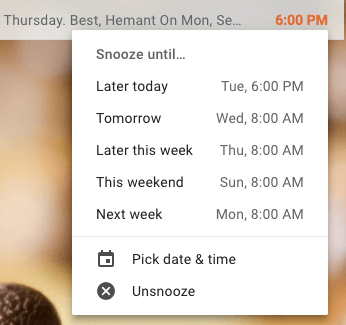
Incartare
Snooze è un’ottima opzione se usata in modo intelligente. Non tutte le e-mail a cui non vuoi rispondere devono essere posticipate. Ti servirebbe meglio se posponi solo le e-mail che in realtà dipendono dal tempo per poter rispondere. A parte questo, ci sono modi migliori per gestire le email contrassegnandole come non letto o organizzandoli in cartelle diverse. Quindi, hai trovato utile l’opzione Posticipa? Qual è il tuo metodo per selezionare le email da posticipare? Fatecelo sapere nei commenti in basso.
ultimi articoli